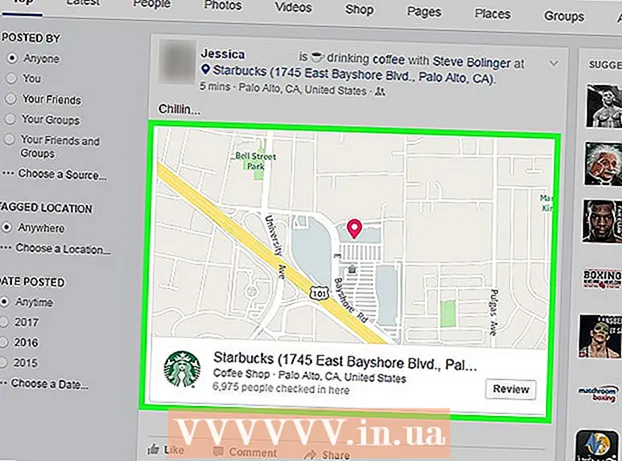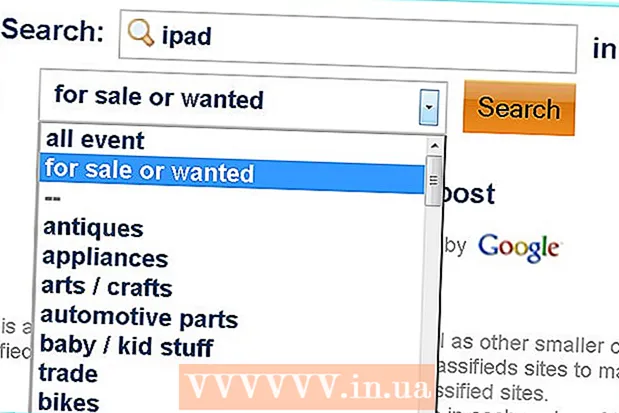लेखक:
Randy Alexander
निर्माण की तारीख:
3 अप्रैल 2021
डेट अपडेट करें:
25 जून 2024

विषय
यह wikiHow आपको सिखाता है कि जब आप इसका उपयोग करते हैं तो फ़ाइल मैक कैश (कैश) को कैसे साफ़ करते हैं, और सफारी में अस्थायी इंटरनेट फ़ाइलों के कैश को कैसे साफ़ करें। नोट: सिस्टम कैश को साफ़ करना आपके मैक को अप्रत्याशित रूप से जमने या क्रैश करने का कारण बन सकता है; कैश क्लियर करते समय यह एक सामान्य घटना है।
कदम
2 की विधि 1: सिस्टम कैश को साफ करें
अधिक से अधिक खुले कार्यक्रमों को बंद करें। ओपन प्रोग्राम "कैश" निर्देशिका में फ़ाइलों का उपयोग करते हैं, इसलिए यदि आप कई प्रोग्राम चला रहे हैं तो आप कैश डेटा को अधिकतम नहीं कर पाएंगे।

मैक पर खोजक खोलें। डेस्कटॉप पर या बार के बाईं ओर स्थित नीले स्माइली आइकन पर क्लिक करें गोदी.
आइटम पर क्लिक करें जाओ स्क्रीन के शीर्ष पर मेनू बार में है। एक ड्रॉप-डाउन मेनू दिखाई देगा।

क्लिक करें फ़ोल्डर पर जाएं ... (निर्देशिका में जाएं)। यह विकल्प ड्रॉप-डाउन मेनू के नीचे है जाओ। एक टेक्स्ट बॉक्स खुलेगा।
"लाइब्रेरी" फ़ोल्डर का पथ दर्ज करें। आयात ~ / पुस्तकालय / पाठ फ़्रेम में।

बटन को क्लिक करे जाओ टेक्स्ट बॉक्स के निचले दाएं कोने में नीला। लाइब्रेरी फ़ोल्डर आपके लिए "कैश" नामक एक फ़ोल्डर खोजने के लिए खुल जाएगा।
"कैश" फ़ोल्डर को डबल-क्लिक करें। यह फ़ोल्डर खोजक विंडो के शीर्ष के पास है, लेकिन यदि आप इसे नहीं देखते हैं, तो आपको इसे खोजने के लिए नीचे स्क्रॉल करने की आवश्यकता हो सकती है।

"कैश" फ़ोल्डर में सामग्री का चयन करें। "कैश" फ़ोल्डर में एक सामग्री या फ़ोल्डर पर क्लिक करें और क्लिक करें ⌘ कमान+ए। "कैश" फ़ोल्डर में सभी सामग्री का चयन किया जाएगा।
"कैश" फ़ोल्डर की सामग्री को हटा दें। मेनू आइटम पर क्लिक करें संपादित करें (संपादित करें) स्क्रीन के शीर्ष पर, फिर चयन करें आइटम को ट्रैश में ले जाएं (सामग्री को ट्रैश में ले जाएँ) ड्रॉप-डाउन मेनू से। "कैश" फ़ोल्डर की सामग्री को कूड़ेदान में ले जाया जाएगा।- यदि एक त्रुटि संदेश यह कहते हुए दिखाई देता है कि एक या अधिक फ़ाइलों को हटाया नहीं जा सकता है, तो डेटा वर्तमान में एक खुले कार्यक्रम द्वारा उपयोग किया जा रहा है। अभी इन फ़ाइलों को हटाना छोड़ दें, फिर संदिग्ध कार्यक्रमों को बंद करने के बाद उन्हें फिर से हटाने का प्रयास करें।
मेनू आइटम पर क्लिक करें खोजक स्क्रीन के ऊपरी बाएँ कोने में। एक ड्रॉप-डाउन मेनू दिखाई देगा।
क्लिक करें कचरा खाली करें ... (साफ कचरा)। यह विकल्प ड्रॉप-डाउन मेनू में है खोजक.
क्लिक करें ठीक जब नौबत आई। यह रीसायकल बिन को साफ कर देगा, और आप अपने मैक के कैशिंग डेटा के साथ काम करेंगे। विज्ञापन
2 की विधि 2: सफ़ारी कैश साफ़ करें

सफारी खोलें। सफारी ऐप में एक नीला कम्पास आइकन है और यह आमतौर पर आपके मैक स्क्रीन के निचले भाग में डॉक बार में स्थित होता है।
मेनू आइटम पर क्लिक करें सफारी स्क्रीन के ऊपरी बाएँ कोने में। एक ड्रॉप-डाउन मेनू दिखाई देगा।
- यदि आप मेनू आइटम देखते हैं विकसित करना (विकास) स्क्रीन के शीर्ष पर बार में, उस पर क्लिक करें और "क्लिक" चरण पर जाएं खाली कैश’.

क्लिक करें पसंद… (कस्टम)। विकल्प ड्रॉप-डाउन मेनू के शीर्ष के पास है सफारी। एक नई विंडो खुल जाएगी।
क्लिक करें उन्नत (उन्नत)। यह टैब प्राथमिकताएं विंडो के दाईं ओर है।

बॉक्स को "मेनू बार में मेनू विकसित करें दिखाएं" चेक करें (मेनू बार में डेवलप टैब को प्रदर्शित करें)। यह विकल्प प्राथमिकताएं विंडो के निचले भाग में है। कार्ड विकसित करना सफारी मेनू बार में जोड़ा जाएगा।
कार्ड पर क्लिक करें विकसित करना अभी स्क्रीन के शीर्ष पर मेनू बार में जोड़ा गया है। एक ड्रॉप-डाउन मेनू दिखाई देगा।

क्लिक करें खाली कैश (कैश को साफ़ करें)। यह क्रिया ड्रॉप-डाउन मेनू में है विकसित करना। आपके मैक पर सफारी का कैश अपने आप साफ हो जाएगा।- कैश साफ़ होने पर कोई पॉप-अप या पुष्टिकरण संदेश नहीं दिखाई देंगे।
सलाह
- यदि आप सफारी के अलावा किसी ब्राउज़र का उपयोग करते हैं, तो आप उस ब्राउज़र की कैशे को प्रोग्राम की सेटिंग में से साफ़ कर सकते हैं।
- अक्सर बार, कैश साफ़ करने से आपका मैक क्रैश हो सकता है या अस्थिर हो सकता है। इसलिए आपको कैशे मैमोरी को क्लियर करने के बाद अपने कंप्यूटर को रीस्टार्ट करना चाहिए।
चेतावनी
- सिस्टम कैश को साफ़ करने से आपका मैक फ्रीज हो सकता है। जबकि आपका मैक पुनः आरंभ कर सकता है और बिना किसी समस्या के काम करना शुरू कर सकता है, अपने सत्र के डेटा को बचाने और अपने सिस्टम कैश को साफ़ करने से पहले सभी खुले कार्यक्रमों से बाहर निकलना सुनिश्चित करें।